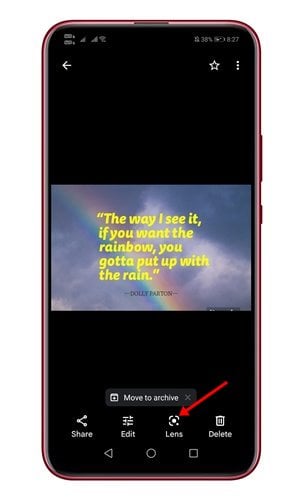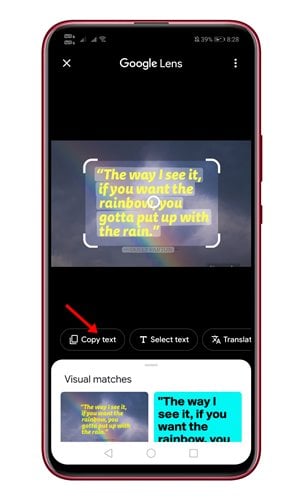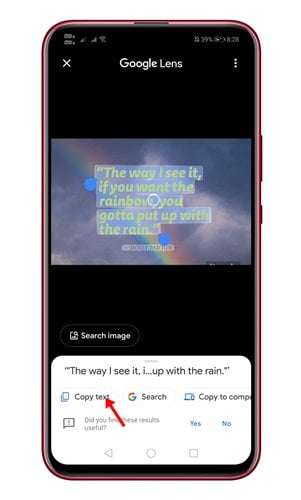Embora o Google tenha encerrado seu plano oferecendo armazenamento gratuito ilimitado no Google Fotos, ele não parou de atualizar o aplicativo. Na verdade, o Google está constantemente trabalhando para melhorar o aplicativo Google Fotos.
Descobrimos recentemente outro melhor recurso do Google Fotos que facilita copiar e colar texto de uma imagem. O recurso agora está disponível apenas nas versões Android e iOS do Google Fotos.
Portanto, se você estiver usando o Google Fotos em seu dispositivo Android/iOS, poderá copiar e colar facilmente o texto da imagem. O Google Fotos captura o texto da foto usando o recurso Google Lens integrado ao aplicativo.
Etapas para copiar e colar texto de uma imagem em seu telefone
Portanto, se você estiver interessado em experimentar o novo recurso do Google Fotos, está lendo o guia certo. Neste artigo, compartilharemos um guia passo a passo sobre como copiar e colar texto de uma imagem em seu telefone. Vamos checar.
Passo 1. Em primeiro lugar, abra Fotos do Google No seu dispositivo Android ou iOS, selecione uma imagem com texto.
Passo 2. Agora você encontrará uma barra flutuante sugerindo Copie o texto . Você precisa clicar nesta opção para obter o texto de uma imagem.
Passo 3. Se você não vir a opção, você precisa tocar ícone de lente localizado na barra de ferramentas inferior.
Passo 4. Agora o Google Lens será aberto e você descobrirá o texto visível. Você poderia Selecione a parte do texto que você deseja .
Passo 5. Depois de selecionar o texto, você precisa clicar em Opção Copie o texto .
Isto é! Terminei. O texto será imediatamente copiado para a área de transferência. Depois disso, você pode colá-lo onde quiser.
Isto é! Terminei. É assim que você pode copiar e colar texto de uma imagem no seu dispositivo Android/iOS.
Portanto, este artigo é sobre como copiar e colar texto de uma imagem com seu telefone. Espero que este artigo tenha ajudado você! Por favor, compartilhe com seus amigos também. Se você tiver alguma dúvida sobre isso, informe-nos na caixa de comentários abaixo.